リスト ビューでは、カレンダーのイベントがコンパクトな形式で表示され、今後の複数のイベントを一目で確認できます。 iPhone、iPad、Apple Watch のリスト ビューで今後のカレンダー イベントを表示する方法を説明します。
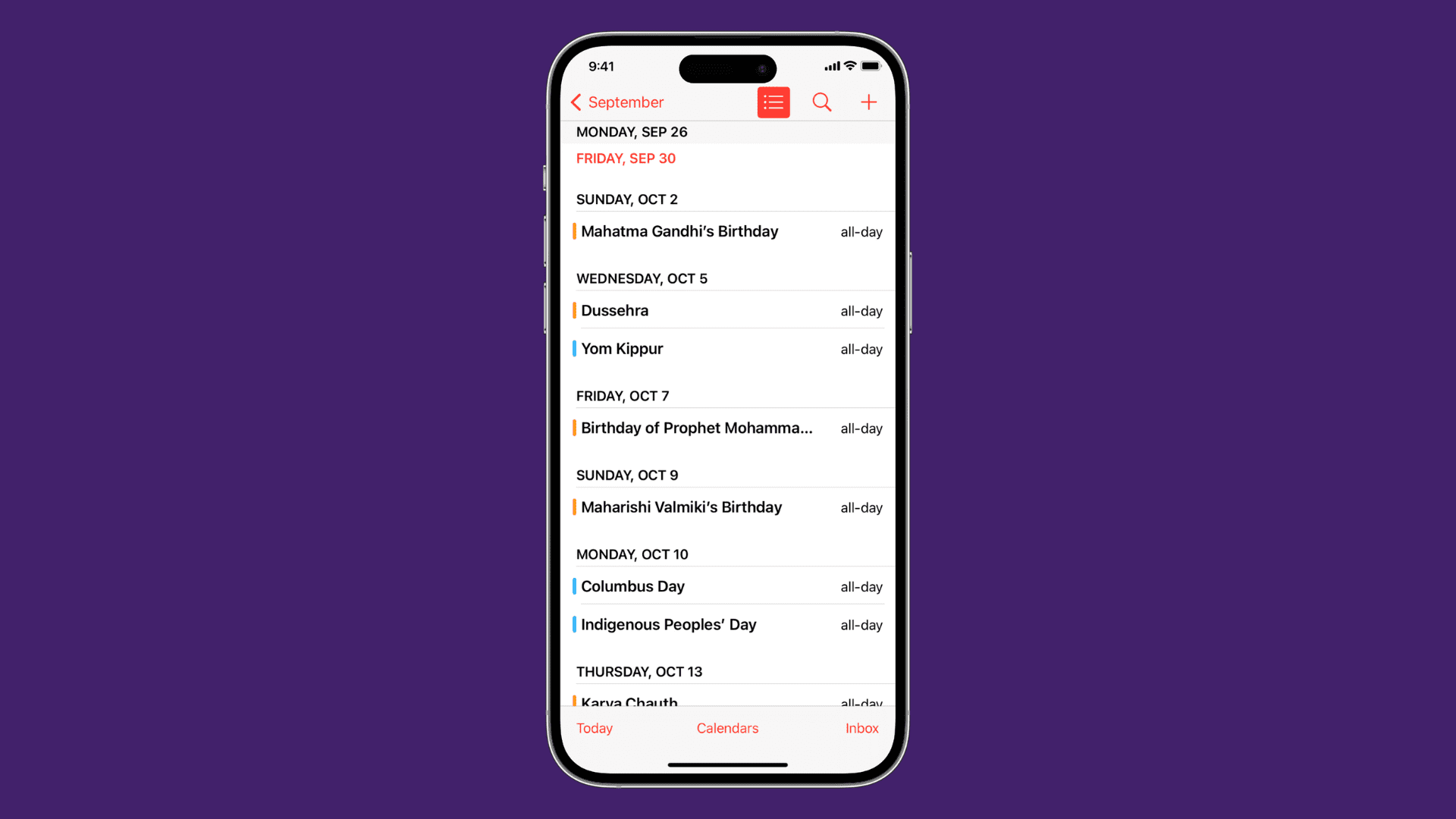
カレンダー アプリ内でリスト ビューを有効にする
iPhone の場合
1) iPhone でストック カレンダー アプリを開きます。
2) 月表示で、今日をタップします。画面の左下隅にある strong> ボタンを押して、その日のすべてのイベントを時間枠ごとに表示するビューに移動します。
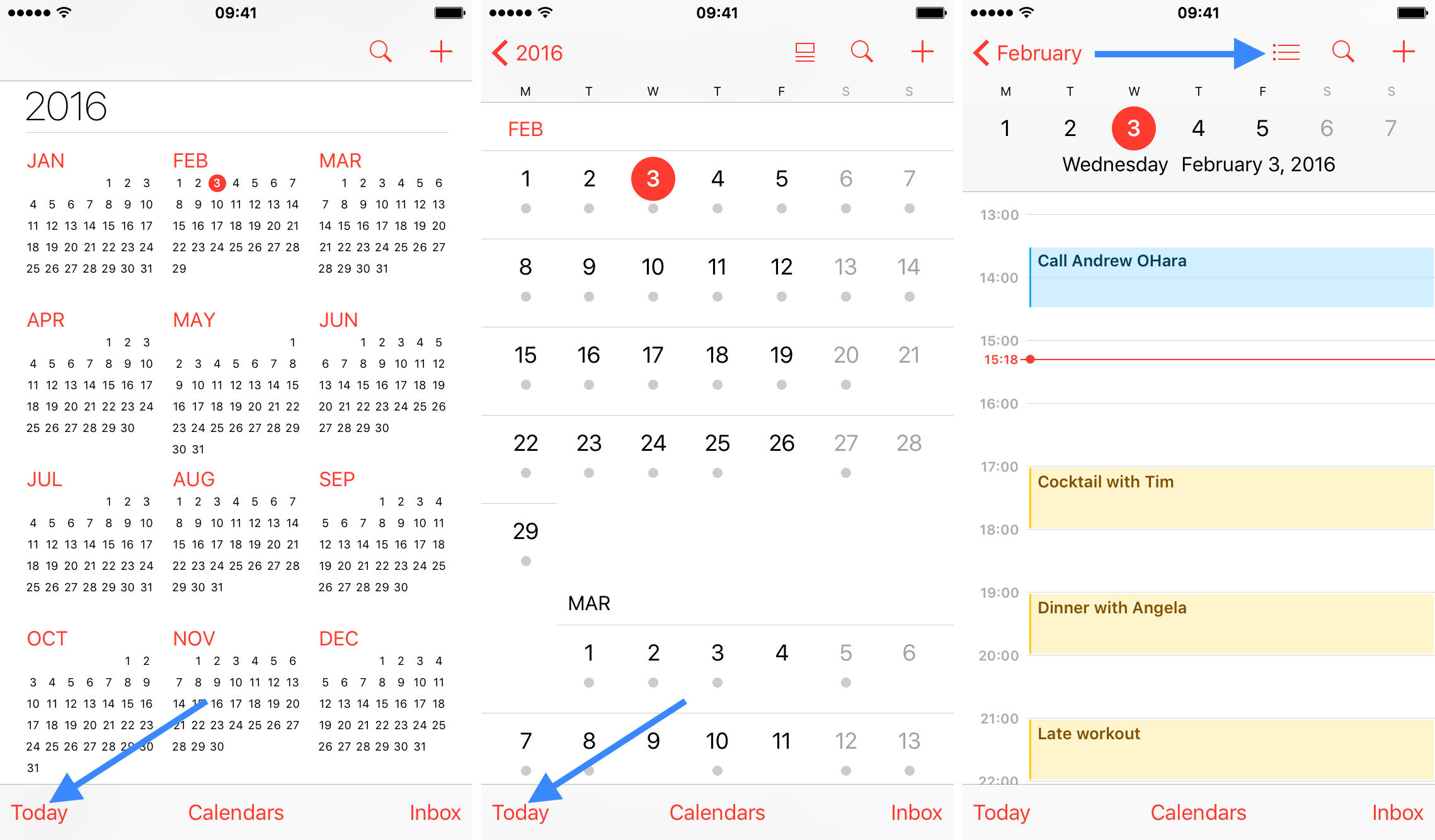
3) 次に

iPad の場合
iPad ではもう少し簡単です。アプリを開いて、左上隅のリスト アイコンをタップするだけです。これにより、サイド カラムに今後のイベントのリストが表示されます。
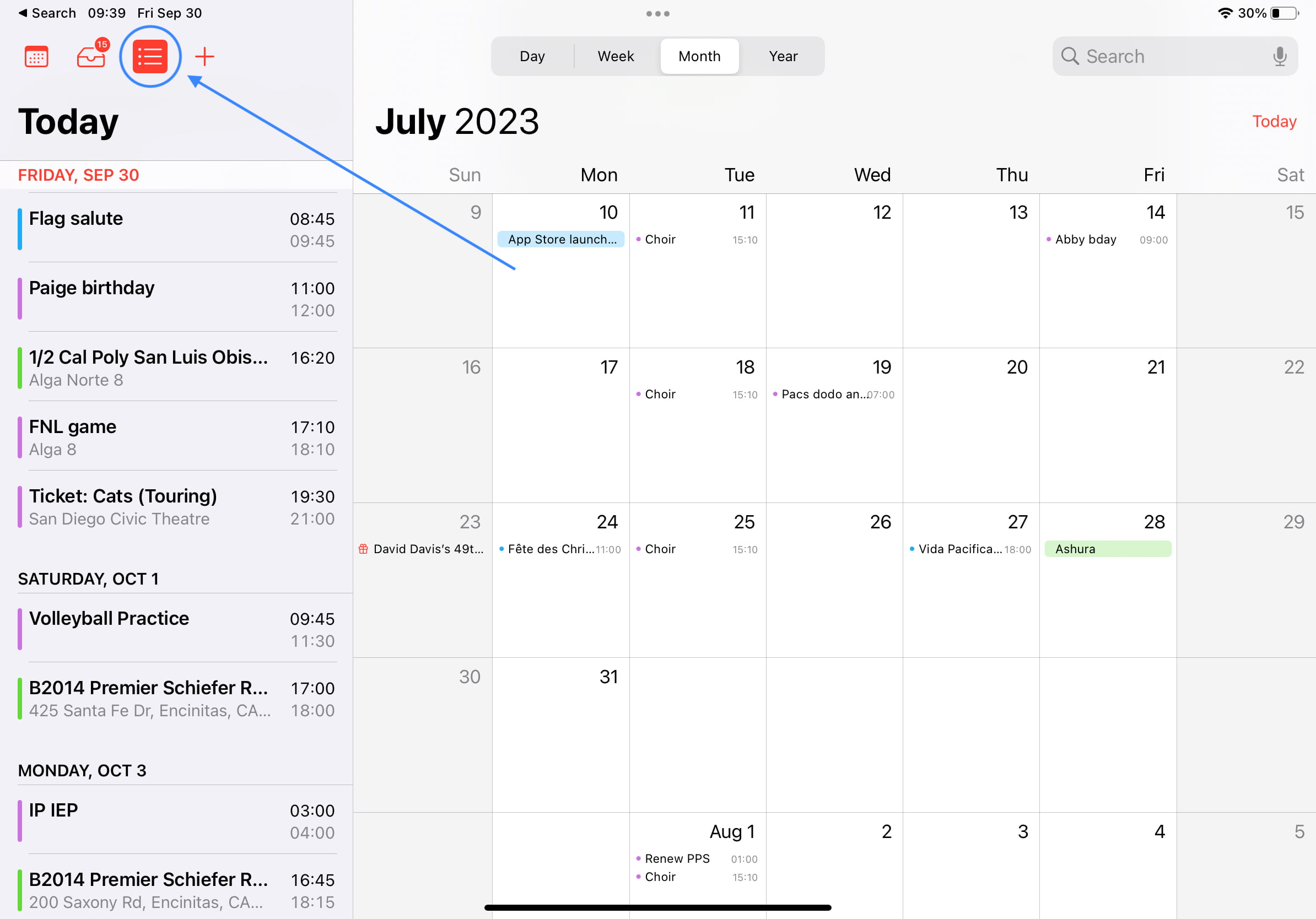
Apple Watch の場合
1) で 設定 アプリを開きます
2) カレンダーを選択します。
3) をタップしますリスト。 Up Next、List、Day の表示オプションがあります。
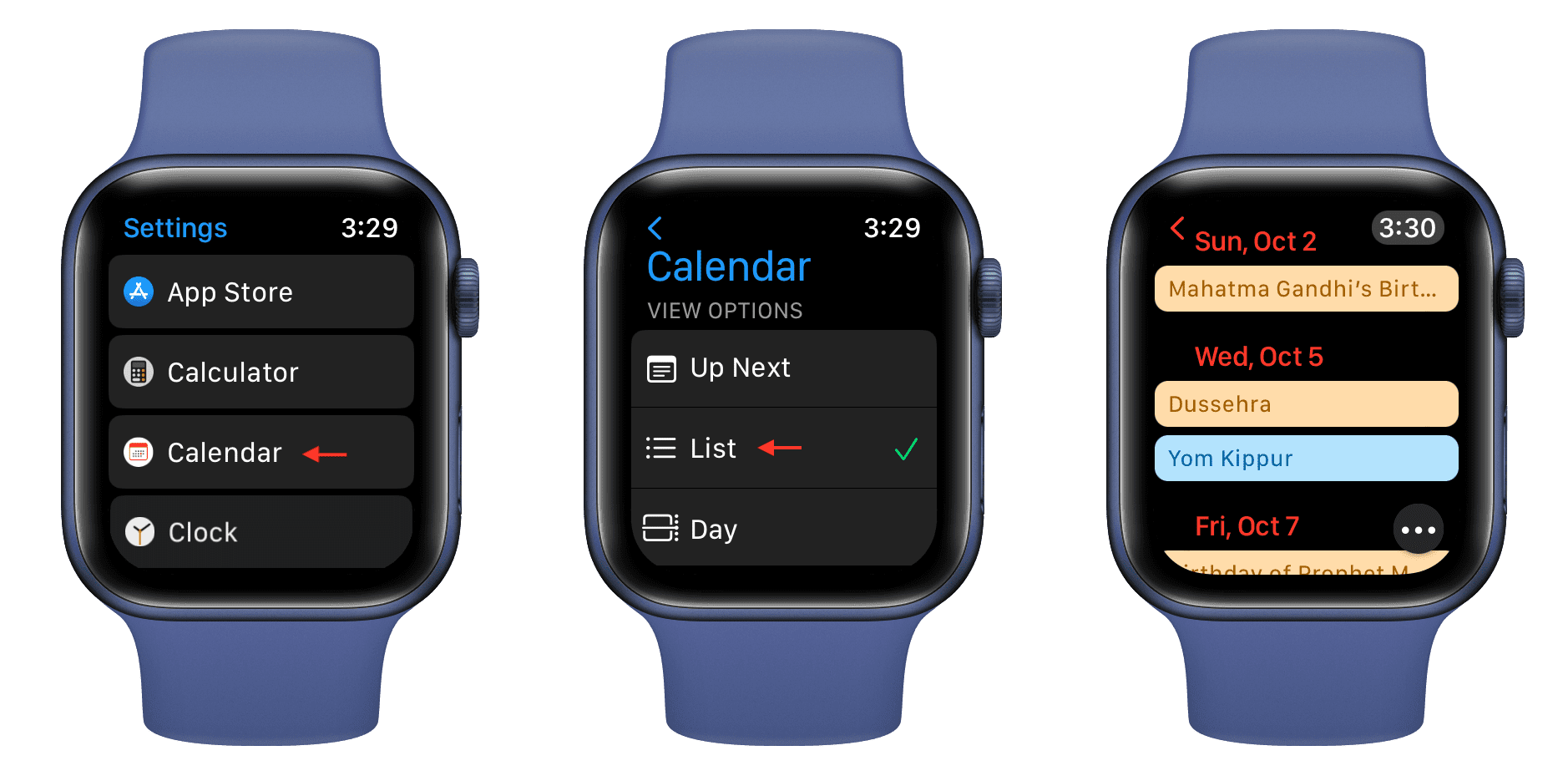
watchOS カレンダー アプリ内の [その他] ボタン をタップして、表示設定を変更することもできます。
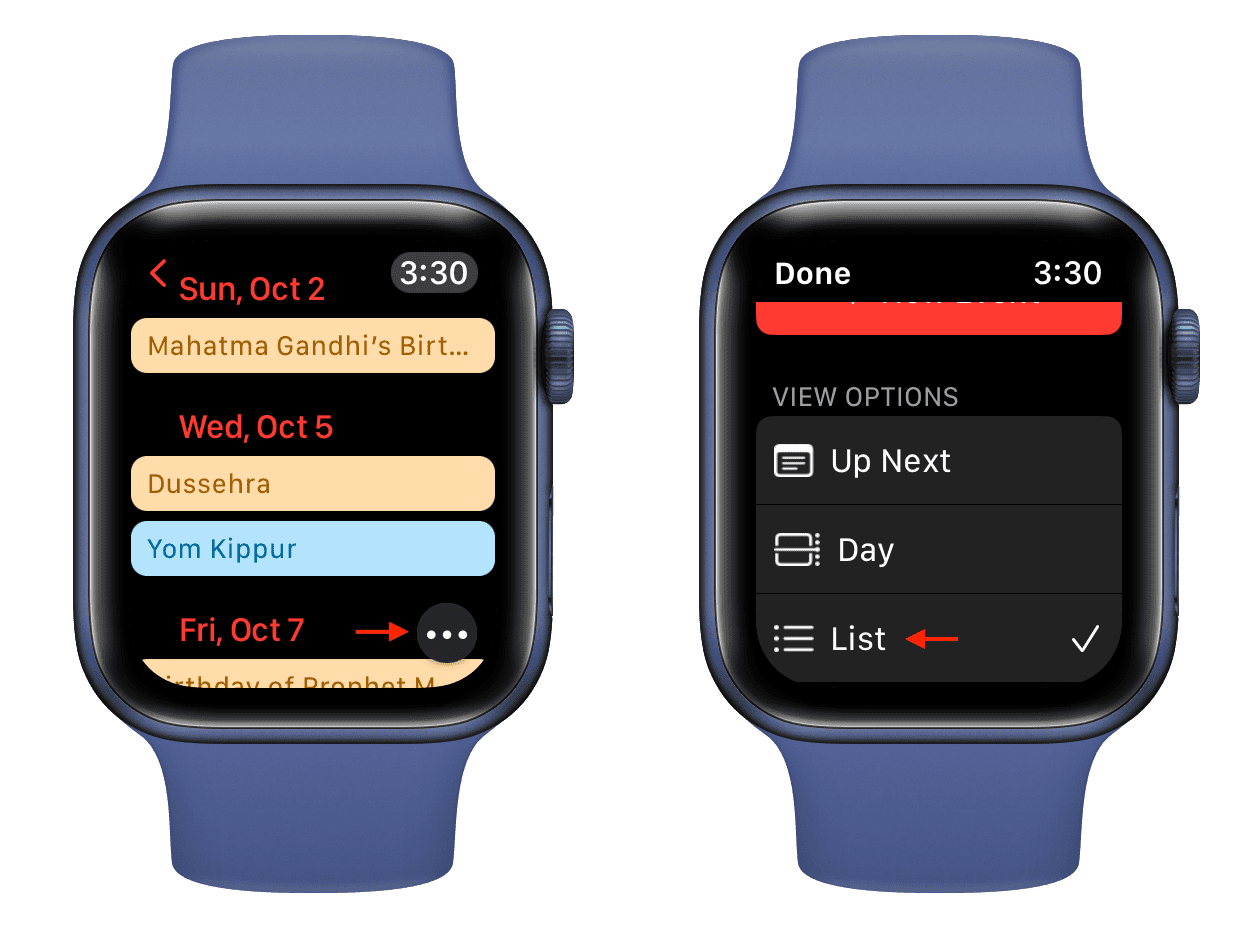
リスト ビュー カレンダー ウィジェットを追加する
これは、今後のイベントのリストをホーム画面またはロック画面。
1) iPhone または iPad のホーム画面を、すべてのアプリが揺れ始めるまでタップ アンド ホールドします。
2) 左上の + ボタンをタップします。
3) ウィジェット画面を下にスクロールし、カレンダーをタップします。 >.
4) 最後までスワイプし、
5) [完了] をタップしてセットアップを終了します。
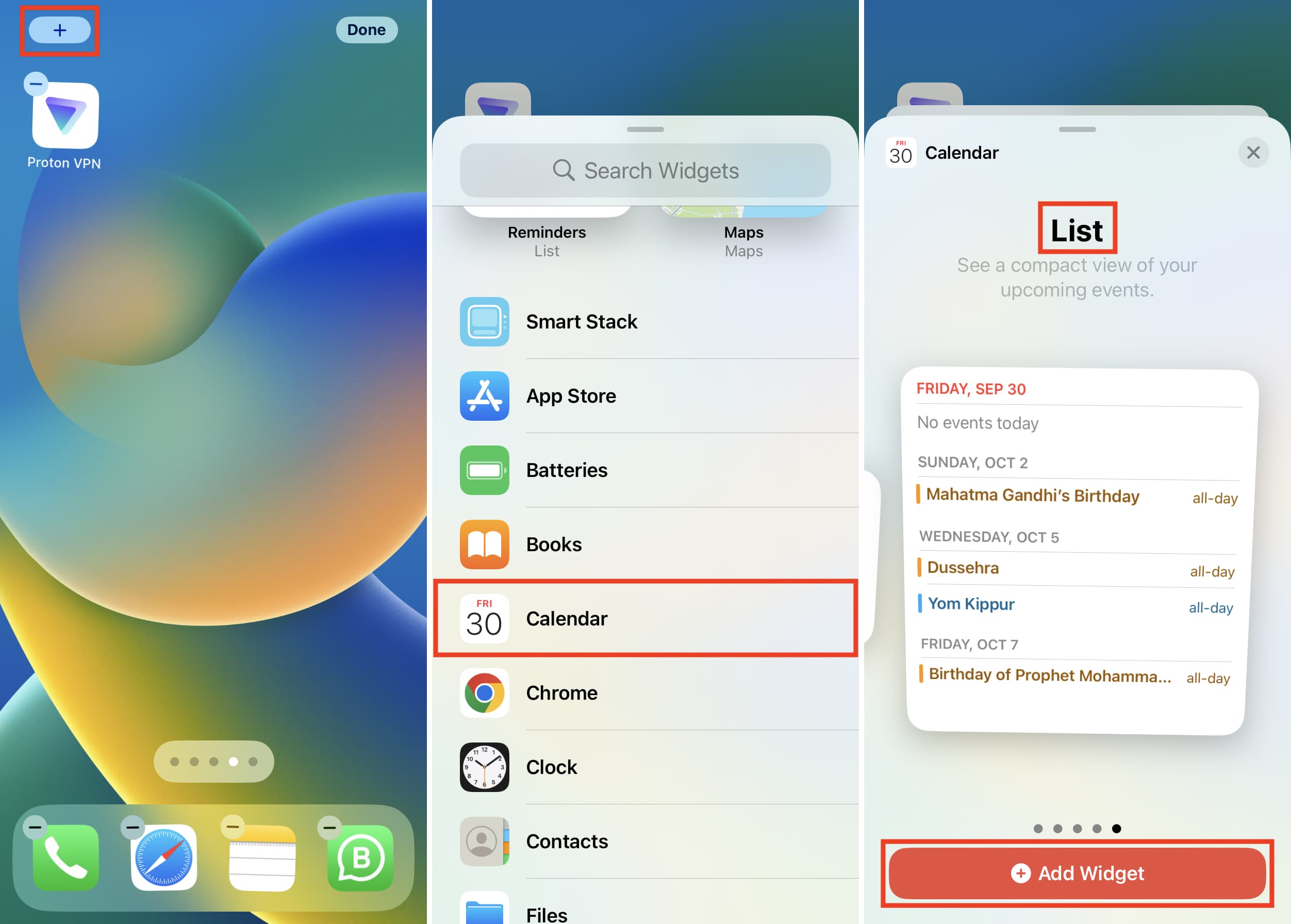
カレンダー イベントをコンパクトなリスト ビューで表示するカレンダー ウィジェットが正常に追加されました。
このウィジェットを編集するには、タップ アンド ホールドして [ウィジェットの編集] を選択します。ここから、ミラー カレンダー アプリをオフにしてから、[カレンダー] をタップして目的のカレンダーのみを選択できます。
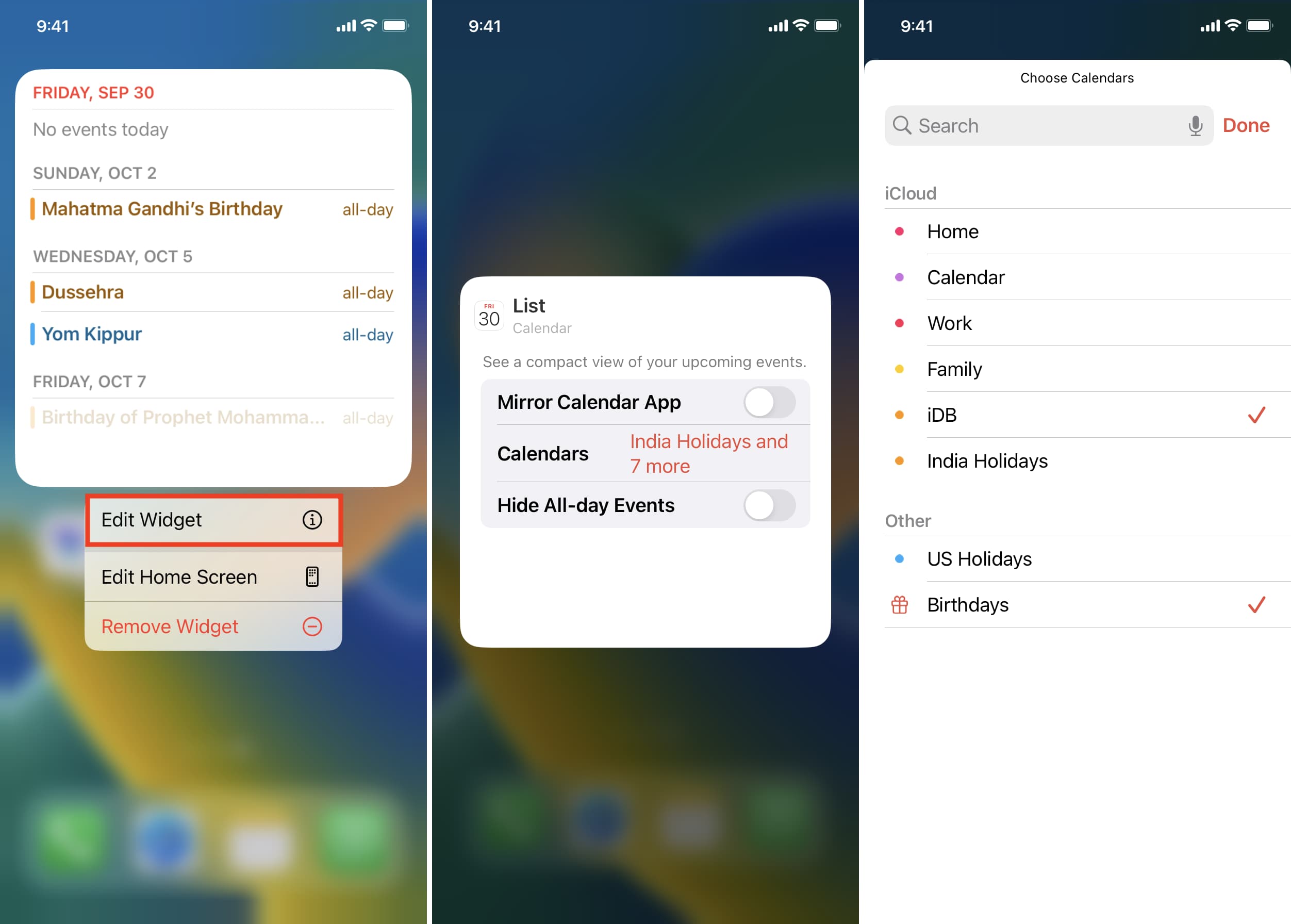
ホーム画面のほかに、今日のビューにカレンダー ウィジェットを追加することもできます。
カレンダーの予定をリストとして快適に表示する方法は次のとおりです。
次を確認してください:
